Tutorial Nintendo Switch: Cómo configurar el control parental

Los niños también juegan
Una de las sorpresas de Nintendo Switch ha sido su campaña publicitaria, enfocada a los jóvenes adultos. Pero una cosa es el marketing y otra la realidad. Todas las consolas de Nintendo están pensadas para toda la familia, y Nintendo Switch no es una excepción.
Juegos como Mario Kart 8 Deluxe o Lego City Undercover puedes ser jugados por gente de todas las edades. Pero otros, como Zelda Breath of the Wild o 1-2 Switch tienen una calificación para mayores de 12 años (1-2 Switch, ¿en serio?), y también saldrán juegos para mayores de 18 años.
Nintendo Switch incluye un control parental básico en la propia consola, para bloquear juegos según la edad. Pero existe una app para móvil llamada Control Parental de Nintendo Switch que añade funciones adicionales, como limitar las horas de juego cada día de la semana, o bloquear el acceso a redes sociales. Puedes ver cómo funciona en este vídeo:
En este tutorial vamos a mostrar, paso a paso, cómo configurar el control parental de Nintendo Switch en la propia consola y a través de la app del móvil, para controlar a qué juegan tus hijos incluso cuando estés en el trabajo o fuera de casa.
Configurando el control básico
Para acceder al control parental de la consola Nintendo Switch, toca en el icono de Configuración (Tuerca) y entra en Control Parental. Después pulsa en Ajustes de control parental.
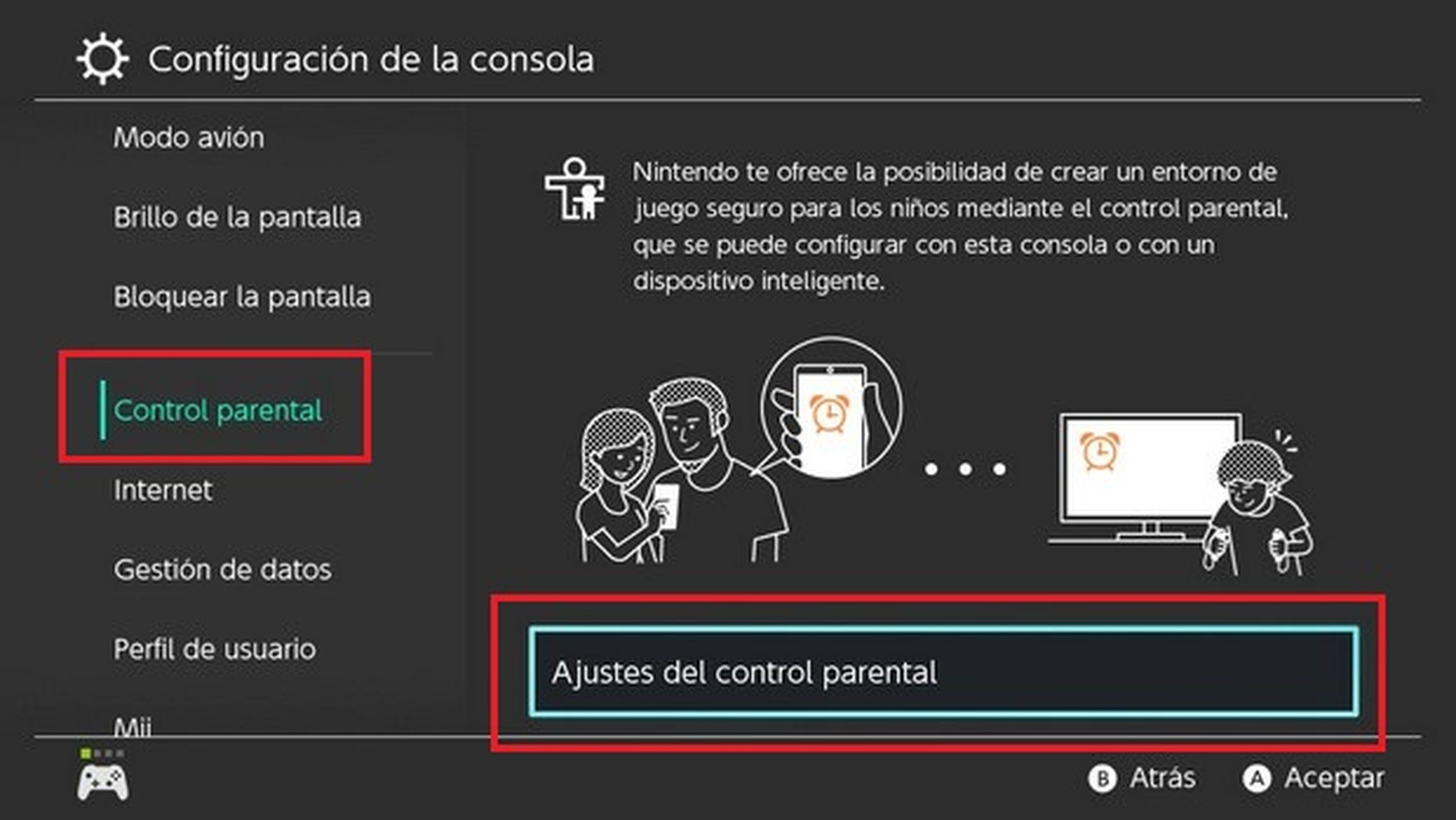
En pantalla verás dos opciones: Configurar con un dispositivo inteligente, y Configurar con la consola. Comenzamos con esta última. En primer lugar debemos seleccionar el Nivel de restricción. Podemos elegir entre niño pequeño, niño o adolescente. También existe la opción Personalizado, que te permite elegir la calificación de los juegos bloqueados desde los 3 a los 18 años (año a año), y el sistema de calificación que se sigue. En Europa se usa la agencia de calificación PEGI, pero si quieres puedes usar otras como la británica, la alemana (que es más dura) o la rusa:
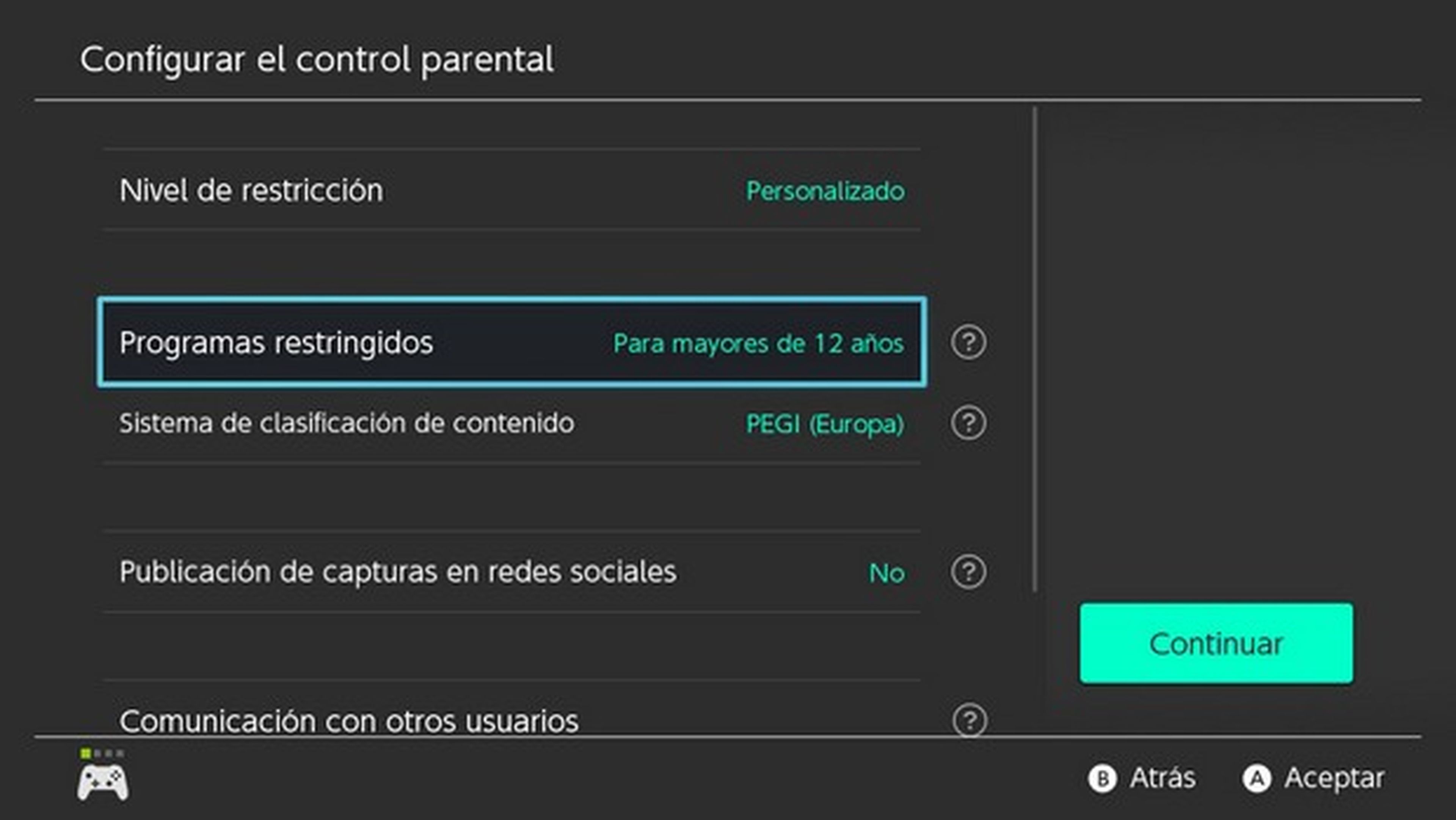
Por último puedes elegir si das permiso para publicar capturas (fotos) en las redes sociales, y si se pueden comunicar con otros usuarios. En esta última opción puedes hacer ajustes individuales por programa.
Cuando hayas completado los ajustes te pedirá una contraseña. Se usa para que el menor no pueda cambiarlos. Deberás introducirla cuando desees hacer cambios tu mismo. Por ejemplo, si el niño cumple años y quieres subir la calificación de edad:
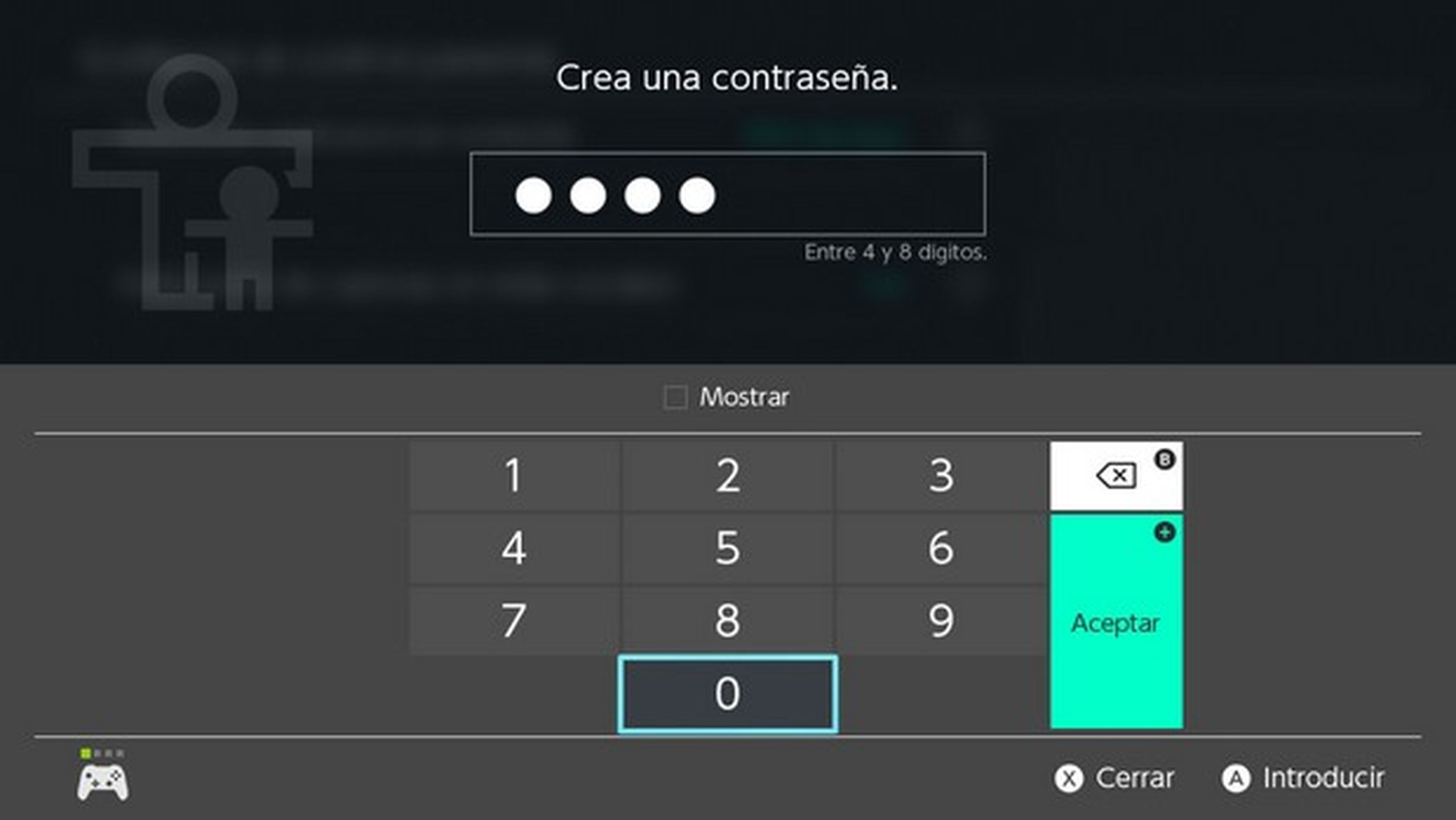
Ten en cuenta que el Control Parental de Nintendo Switch se aplica a todas las cuentas creadas en la consola (hasta un máximo de 8). Ahora en el menú principal de la consola verás un icono de control parental:
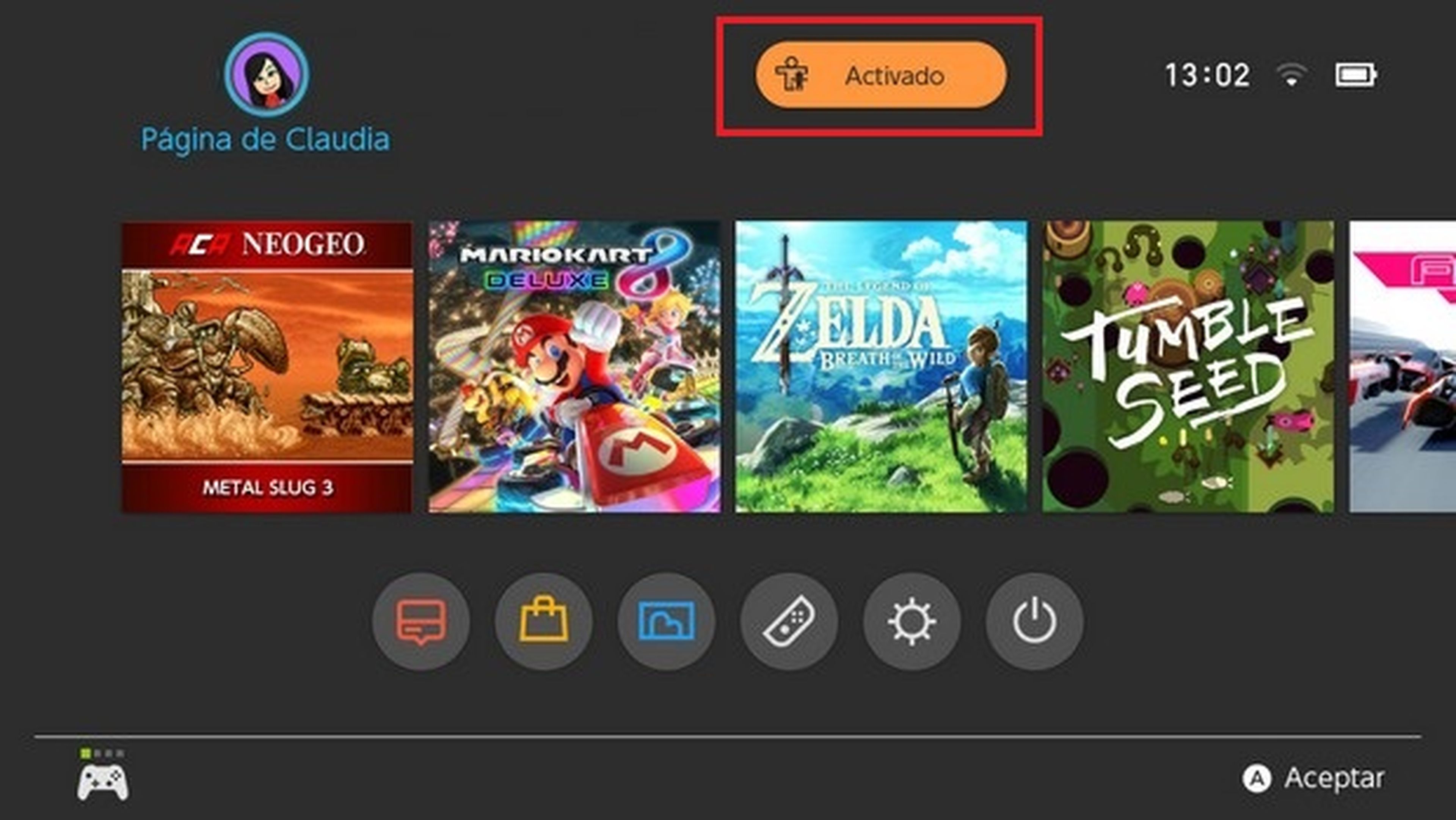
En cualquier momento puedes tocarlo e introducir la contraseña para desactivar el control temporalmente, hasta que la consola entre en Modo de Espera.
Si ahora intentas arrancar un juego con calificación de edad no permitida, un mensaje en pantalla avisará al menor:
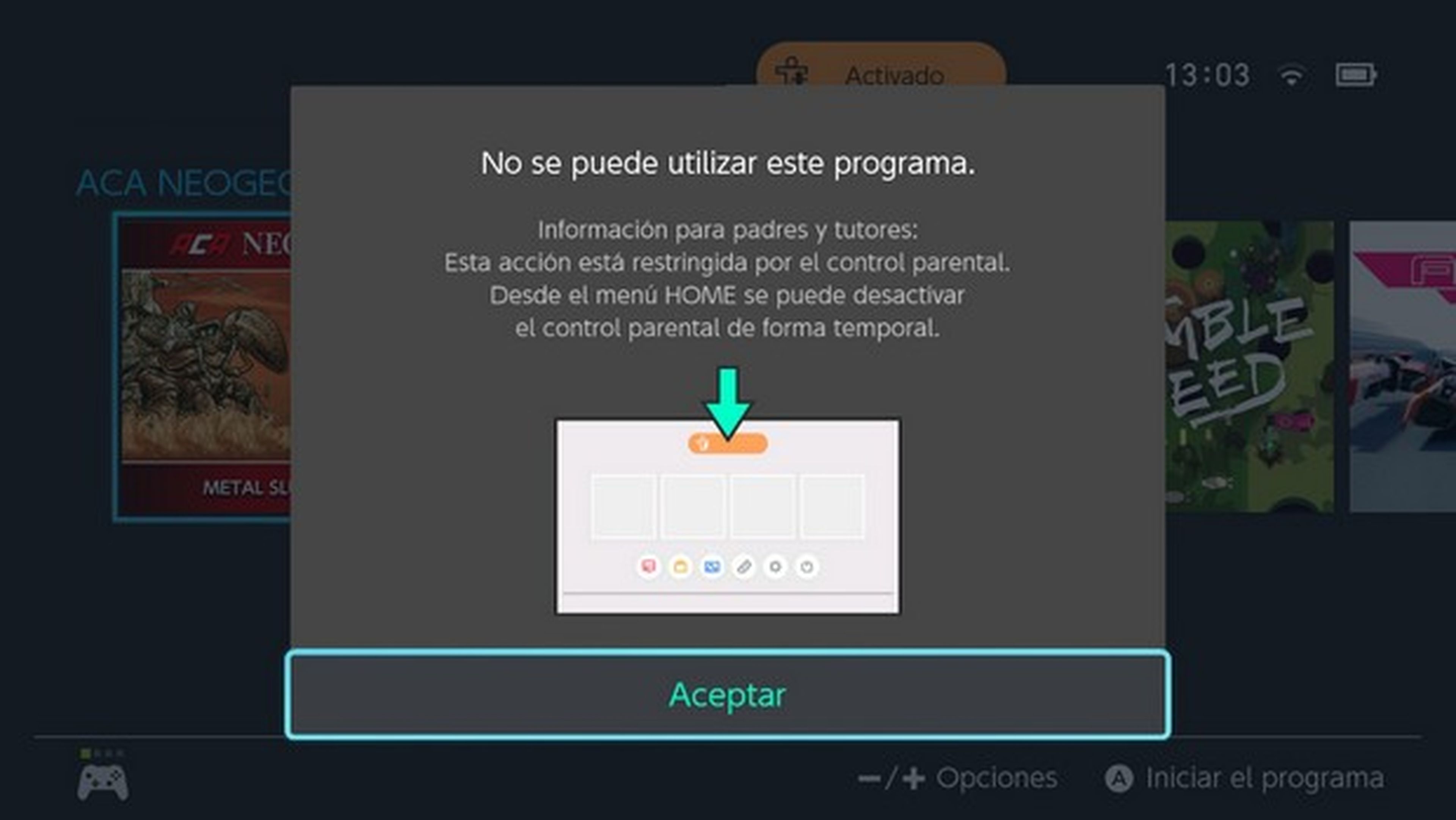
Descarga la app de control parental
Si quieres acceder a funciones adicionales de seguimiento, debes descargar la app Control Parental de Nintendo Switch, disponible en estos enlaces para iOS y Android.
Para usar esta app necesitas una cuenta Nintendo, que asumimos que ya tienes, pues es necesaria para usar la consola. Si aún no la tienes, puedes crear una aquí.
Pon en marcha la app Control Parental de Nintendo Switch. Te pedirá identificarte con tu cuenta Nintendo. Después toca en Usar esta cuenta para vincularla al Control Parental.
El siguiente paso es vincular tu consola Nintendo Switch a la app. En pantalla verás un código, que debes introducir en la consola:

Entra en la Configuración de la Switch (Icono Tuerca) y después en Control Parental y Ajustes de Control Parental. Pero ahora deberás seleccionar el apartado Configurar con dispositivo inteligente. Indica que tienes la app instalada, y la consola te pedirá el código de registro que te ha dado la app. Introdúcelo:
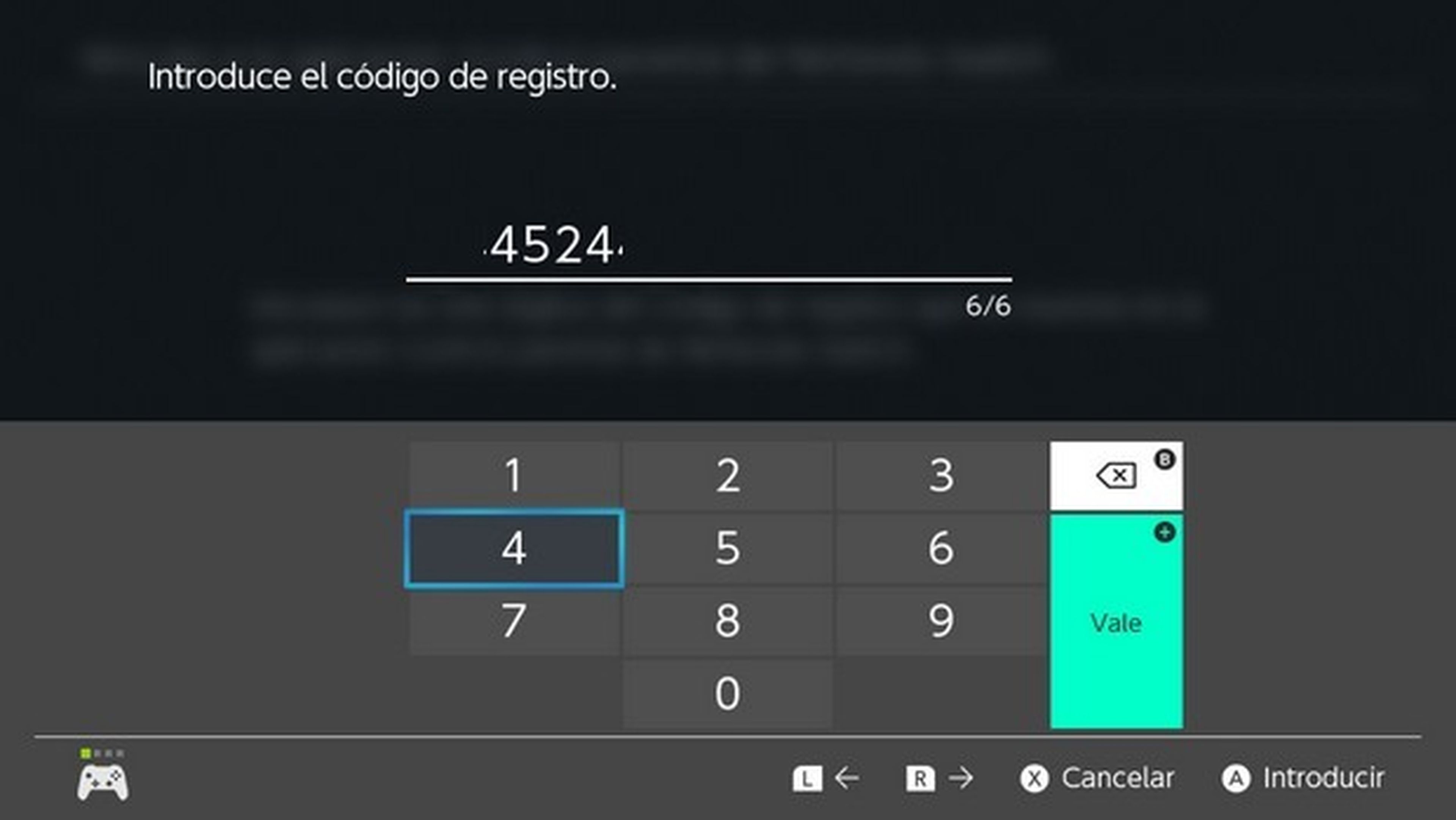
Ya están vinculadas la app y la consola, así que es el momento de usar las opciones avanzadas de la app. Toca en Comenzar. Se controla con los iconos de la parte superior:

El icono + sirve para añadir nuevas consolas Switch, si tienes más de una. El icono Ajustes te permite cambiar el nivel de restricción, con las mismas opciones que hemos fijado en el paso anterior, y cambiar la contraseña. La novedad es el apartado Límite fijado para jugar:
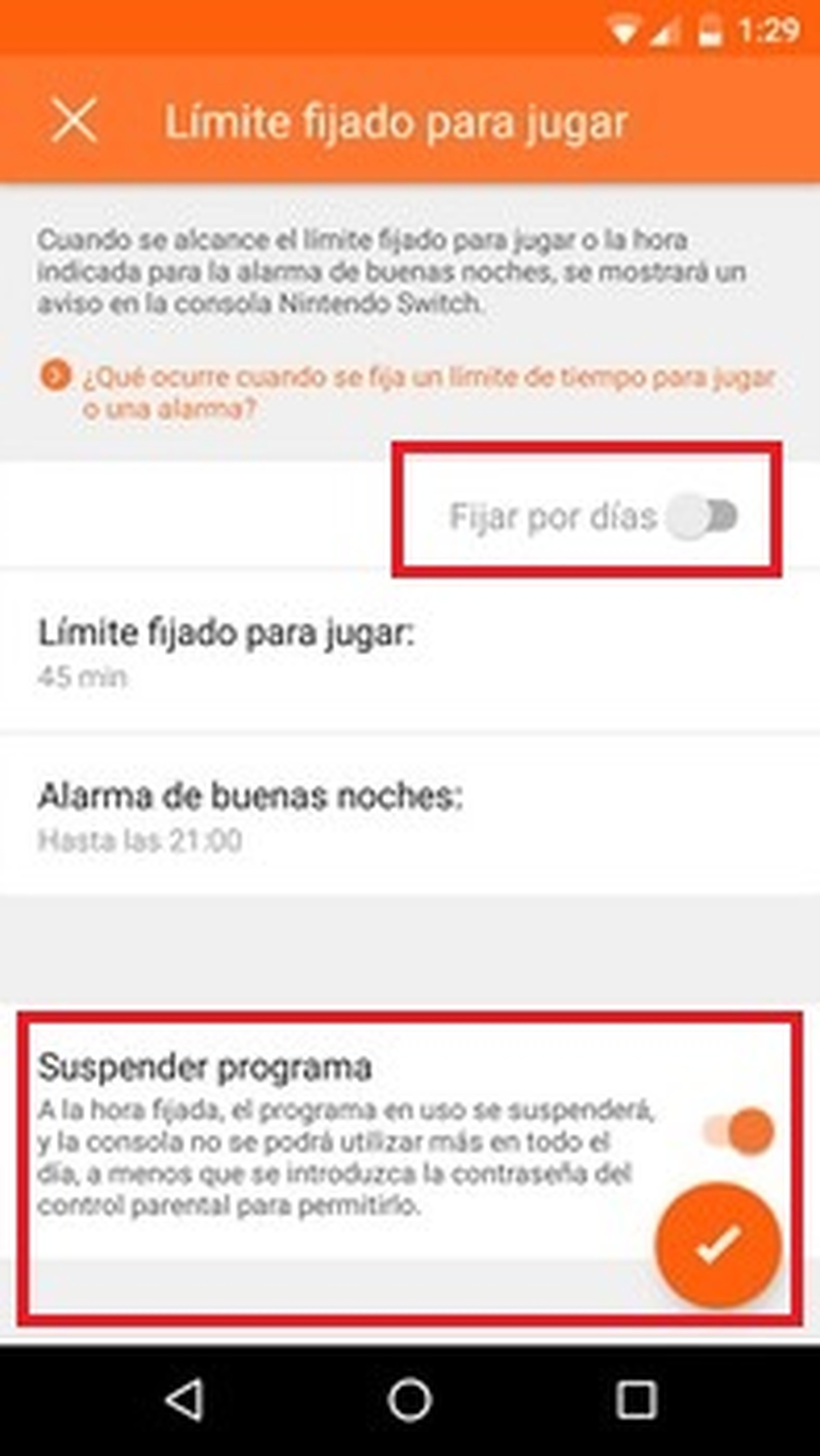
Toca en Fijar por días para definir límites diarios. Para cada día de la semana marcas el tiempo de juego, en intervalos de 15 minutos, y la hora máxima a la que se puede usar la consola (alarma de buenas noches). Si por ejemplo para el lunes pones un límite de 45 minutos y la alarma a las 19:00, cuando el menor lleve jugando más de 45 minutos o sean más de las 7 de la tarde, un mensaje en pantalla le indicará que ha superado los límites diarios, y tu recibirás una notificación en el móvil. Si en Limite fijado para jugar también activas la opción Suspender programa, el juego se apagará al superar dichos límites:
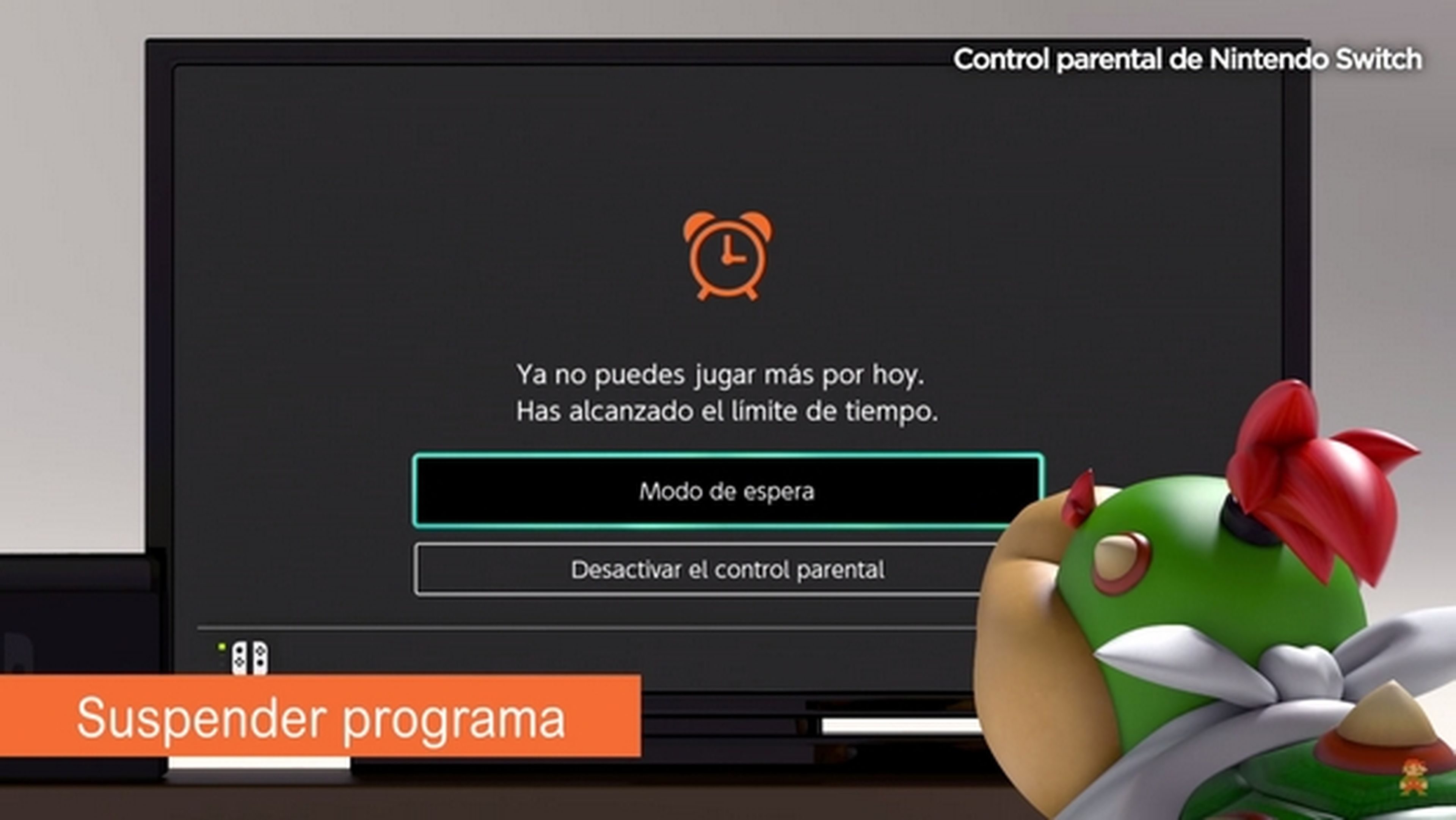
La app también sirve para supervisar el uso de la consola cuando no estás en casa. En el apartado Tiempo de Juego verás los juegos que se han puesto en marcha en la consola durante la semana:

El apartado Resumen Mensual contiene estadísticas y gráficas de uso de la consola durante el mes anterior.
Ten en cuenta que estos datos sólo aparecen si la consola está conectada a Internet. Al activar el Control Parental la conexión a Internet queda bloqueada así que el menor no puede desactivarla en la consola. Aunque nada le impide apagar el router... Pero los límites de tiempo y edad seguirán activos en la propia consola, haya Internet o no.
12 trucos ocultos de Nintendo Switch que seguramente no conoces
Restringe las compras en Nintendo eShop
Si quieres limitar las compras en la tienda online Nintendo eShop, debes hacerlo a través de tu Cuenta Nintendo, bien desde el ordenador, o desde la propia app.
En la app Control Parental de Nintendo Switch toca el icono de Tuerca (Otros) y después entra en tu cuenta Nintendo. Aquí verás una opción llamada Control Parental:
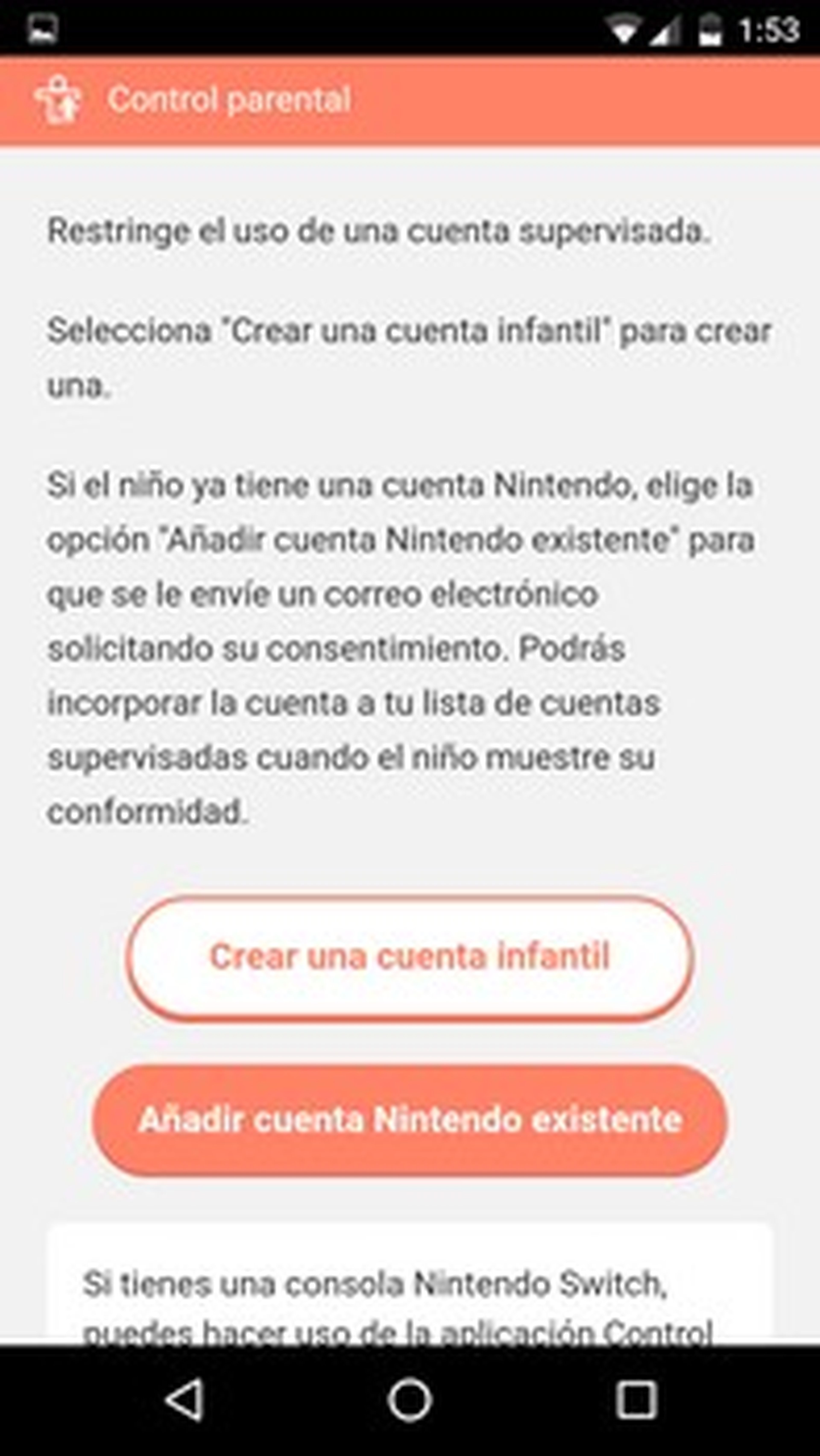
Te ofrece una opción de crear una Cuenta Infantil o Añadir una cuenta Nintendo existente. Con la primera opción creas la cuenta desde cero, fijando la edad del niño. Una vez creada entra en ella para decidir si quieres que realice compras (o no) en la tienda eShop. Cuando crees un Perfil para tu hijo en la consola Nintendo Switch con la función Perfil de Usuario en la Configuración, podrás asociarlo a esta cuenta infantil que has creado, con la opción Vincular Cuenta Nintendo, y el niño no podrá realizar compras en la eShop:
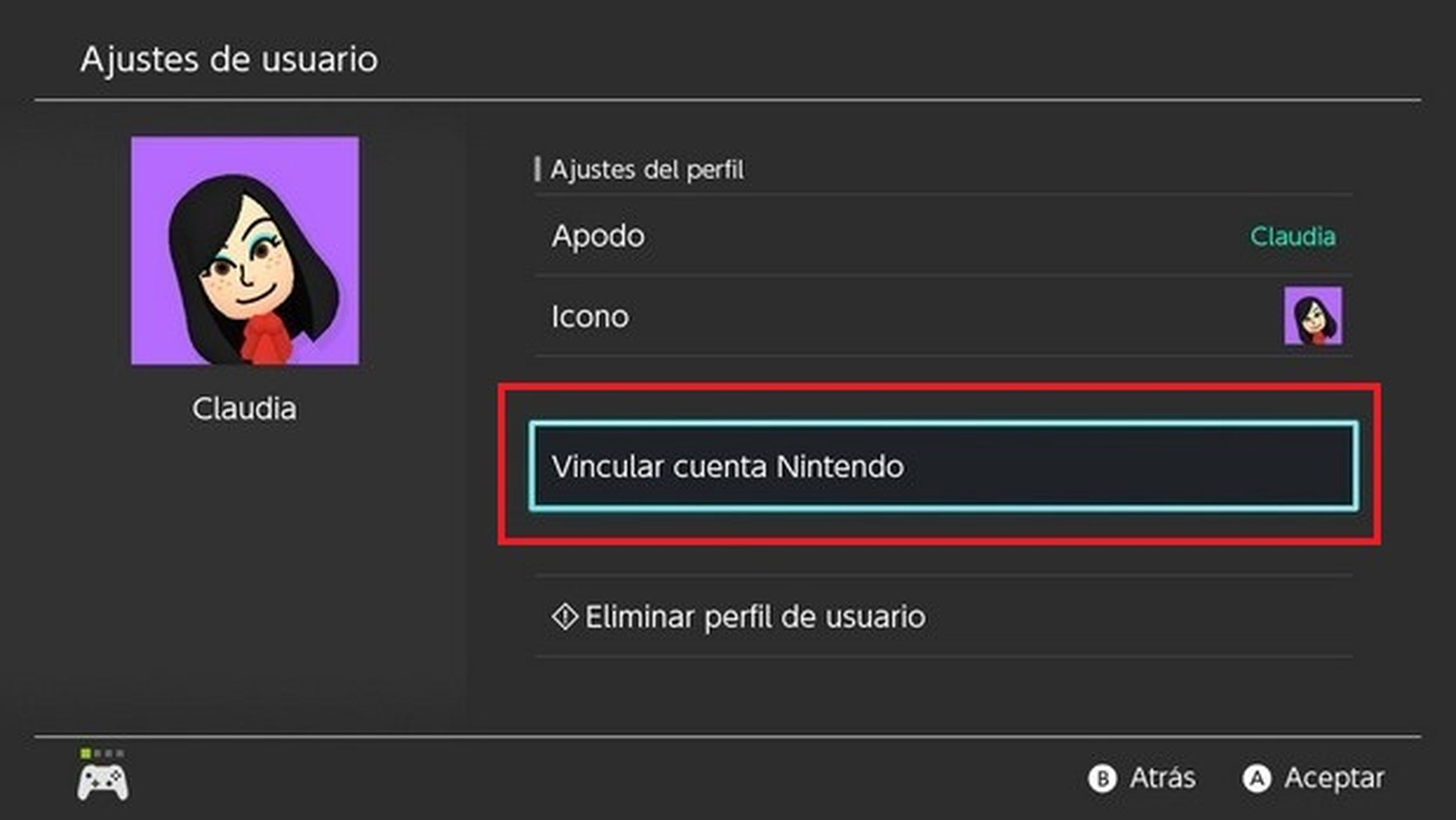
La opción Añadir cuenta Nintendo existente de la app se usa si el menor ya tiene la cuenta creada, pero en este caso se le pedirá permiso al email de dicha cuenta, para meterla en el Control Parental. Lo lógico es que seas tu el que tengas el control de ella, así que solo debes pinchar en el enlace del email para convertirla en una cuenta infantil vinculada a la tuya.
Cuando quieras eliminar el control parental, simplemente accede a la configuración de la consola, introduce la contraseña y desvincula la app del móvil. Si quieres quitar todo, en Nivel de restricción elige Ninguno.
Aunque no es un sistema perfecto, pues no permite crear limites individuales para cada perfil de la consola sino que son los mismos para todos los usuarios, el Control Parental de Nintendo Switch es eficaz, muy personalizable, y se puede vigilar el uso de la consola cómodamente desde el móvil, incluso aunque no estés en casa.
Descubre más sobre Juan Antonio Pascual Estapé, autor/a de este artículo.
Conoce cómo trabajamos en Computerhoy.

